يتيح Access 2010 للمستخدم إنشاء إدخال البياناتنموذج لتوزيعه على شبكة الإنترنت. وبهذه الطريقة يمكنك ملء قاعدة البيانات عن طريق إرسال البيانات إلى مجموعات متنوعة من الناس ، وتشمل في نهاية المطاف الأفكار المختلفة. عبر إنشاء بريد إلكتروني ، يمكنك جمع البيانات من أشخاص آخرين عن طريق إرسال نموذج لهم في رسالة بريد إلكتروني ، لتخزين البيانات التي يمكنك استخدامها إدارة الردود والتي تمكن المستخدمين من إلحاق البيانات في الجدول المحدد من DB. يوضح هذا المنشور كيفية إنشاء بريد إلكتروني باستخدام Access 2010 ، وكيفية إدارة الردود.
قم بتشغيل Access 2010 ، وافتح الجدول الذي تريد إرساله مع بريد إلكتروني في شكل نموذج ويب.
على سبيل المثال ، قمنا بتضمين الجدول AddictiveTips تحتوي على أعمدة مثل ؛ الهوية ، اسم الطالب ، العنوان ، رقم الهاتف

انتقل الآن إلى بيانات خارجية علامة التبويب ، وانقر فوق إنشاء البريد الإلكتروني.

سوف تصل جمع البيانات من خلال رسائل البريد الإلكتروني الحوار، أs إرسال البريد الإلكتروني من خلال Access 2010 هو تمامايختلف عن الطرق التقليدية الأخرى لإرسال البريد الإلكتروني ، لأنه يرسل نموذج إدخال البيانات ، ويملأ قاعدة البيانات عن طريق جمع البيانات من أشخاص آخرين. لذلك انتقل من خلال التعليمات بعناية فائقة وانقر فوق التالى.
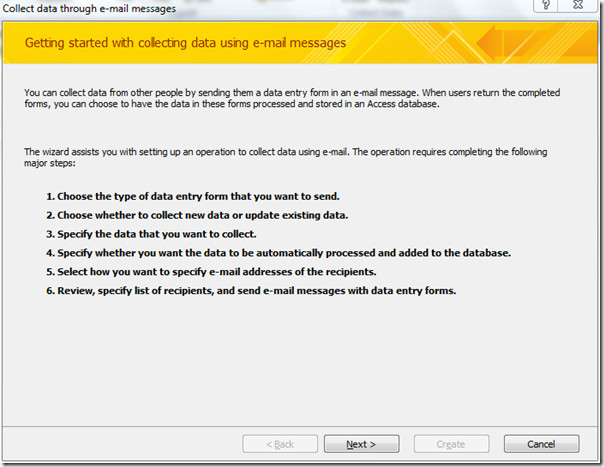
في هذه الخطوة ، سوف نختار نموذج HTML نظرًا لأن جميع تطبيقات البريد الإلكتروني تقريبًا تدعم تنسيق HTML ، يمكنك أيضًا اختيار نموذج Microsoft InfoPath ولكن لهذا تحتاج إلى تثبيت MS InfoPath على جهاز الكمبيوتر الخاص بك. انقر التالى.
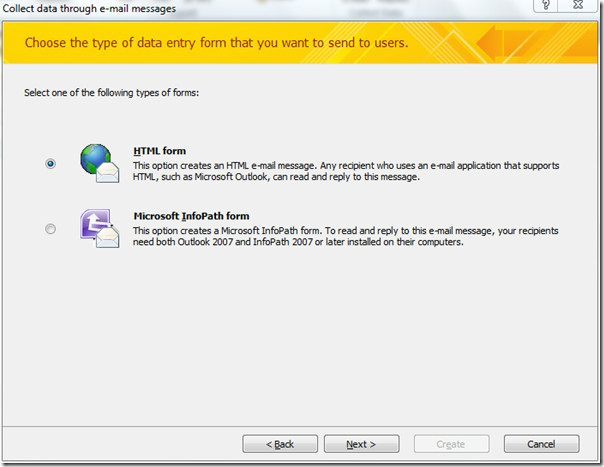
هنا يمكنك اختيار إنشاء رسالة بريد إلكتروني ، إما لجمع معلومات جديدة فقط أو إلحاق الجدول الحالي. سنختار جمع معلومات جديدة فقط الخيار ، الذي يسمح للمستلمين بملء نموذج فارغ ، في هذه الحالة سيتم إلحاق البيانات بجدول قاعدة البيانات المحدد (AddictiveTips). يمكنك أيضا اختيار تحديث المعلومات الموجودة هذا الخيار سيؤدي إلى تحديث المعلومات الموجودة ، لكننا نعتقد أنه لا يجب تحديد هذا الخيار إذا لم يكن البريد الإلكتروني للمستلمين في قاعدة البيانات.
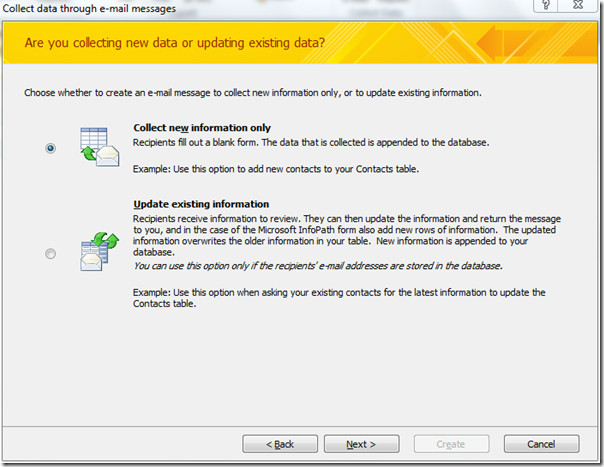
اختر الآن حقول الجدول الذي تريد تضمينه في نموذج إدخال البيانات. تحت الحقول في الجدول حدد الحقول المطلوبة وانقر فوق إضافة> زر لتضمينها. انقر التالى للمضي قدما.
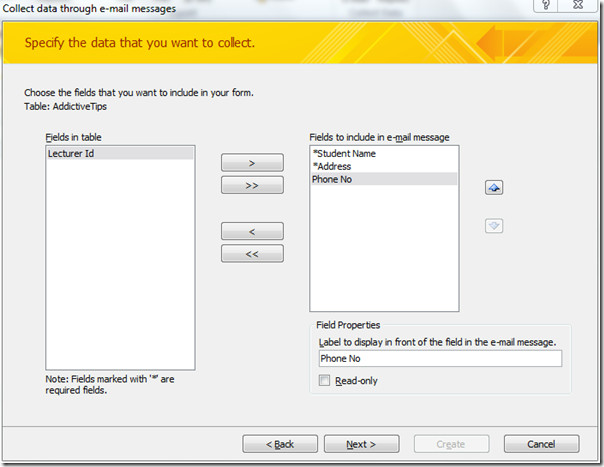
في هذه الخطوة ، انتقلنا إلى معالجة الردود. ممكن معالجة الردود تلقائيًا وإضافة البيانات إلى الجدول المحدد (AddictiveTips) اختيار. في Outlook ، يتم حفظ الردود في الوصول إلى جمع البيانات الردود بشكل افتراضي.
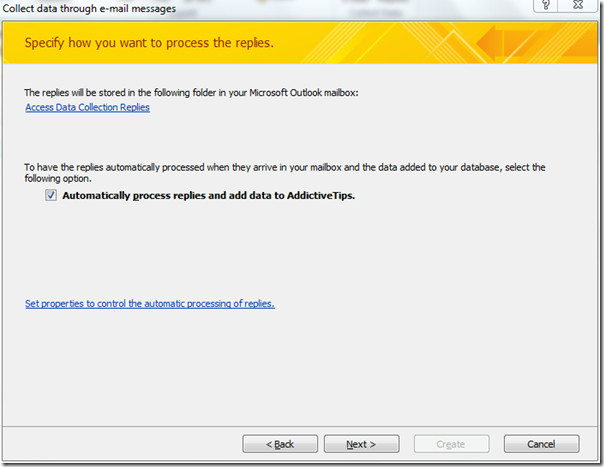
في هذه الخطوة ، سوف نختار أدخل عناوين البريد الإلكتروني في Microsoft Outlook. يمكنك أيضًا تحديد الخيار الآخر إذا كان الجدول يتضمن عناوين البريد الإلكتروني للمستلم. انقر التالى لاستكمال.
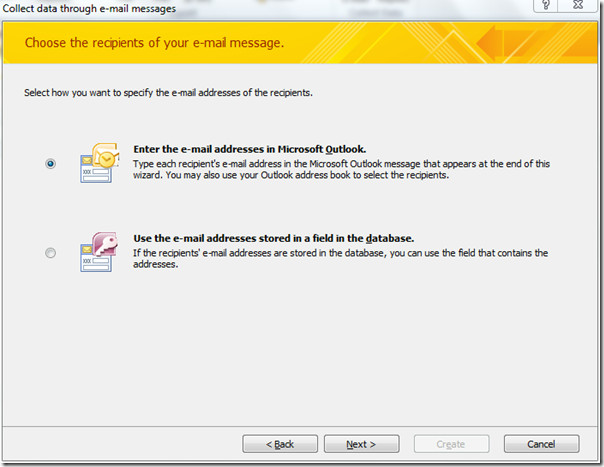
هنا يمكنك تحرير موضوع رسالة البريد الإلكتروني التي سيتم إرسالها إلى المستلمين ويمكنك أيضًا إضافة مقدمة ، لوصف نموذج إدخال البيانات.
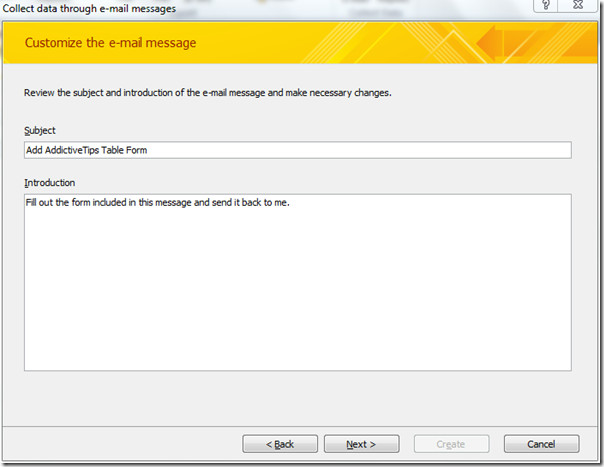
في الخطوة الأخيرة من المعالج ، انتقل إلى التعليمات لإدارة الردود. انقر خلق لإنشاء نموذج إدخال البيانات كما هو محدد.
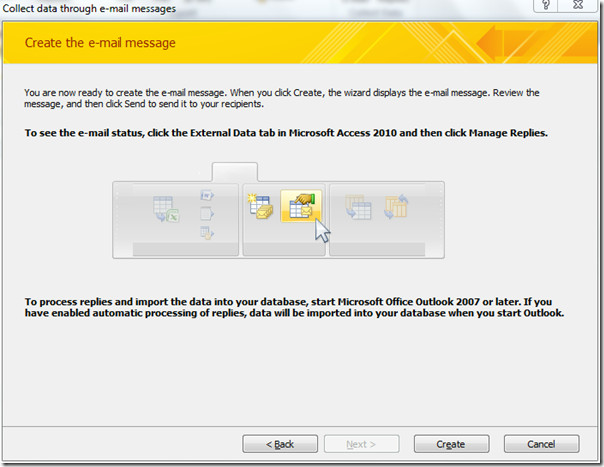
نافذة بريد Outlook سوف تظهر على الفور ،
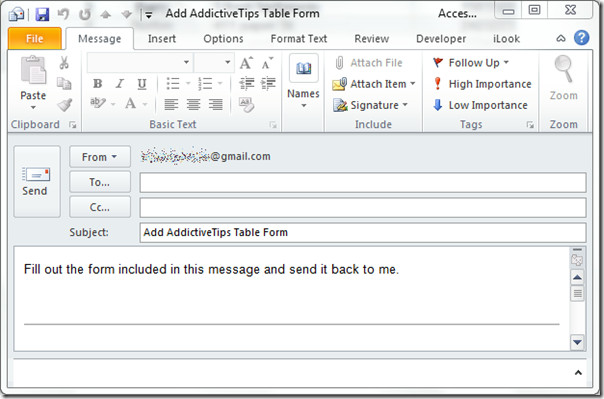
أدخل عناوين البريد الإلكتروني للمستلمين. يمكن رؤية نموذج إدخال البيانات في لقطة الشاشة أدناه. انقر إرسال لإرسال البريد الإلكتروني مع نموذج إدخال البيانات.
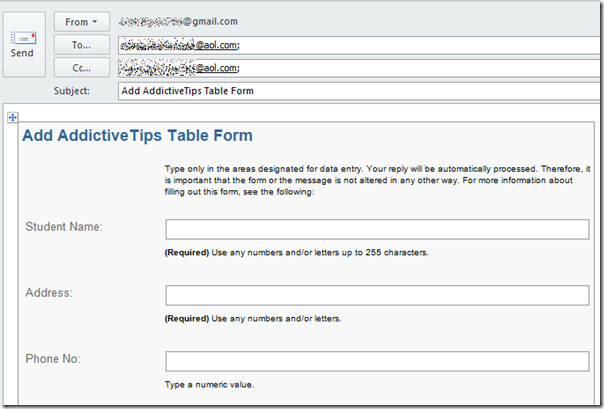
كما ترى نافذة بريد AOL في لقطة الشاشة أدناه ، سنضيف اسم الطالب ، العنوانو رقم الهاتف إدخالات والرد على البريد.
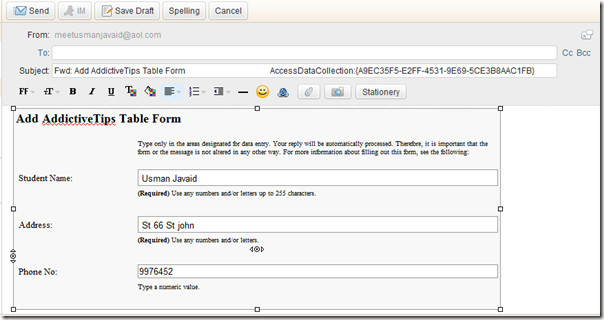
افتح حساب Outlook للتحقق من البريد الإلكتروني ، إذا كان بعض المستلمين يردون مع ملء نموذج إدخال البيانات ، حيث تلقينا ردًا واحدًا كما هو موضح في لقطة الشاشة أدناه.
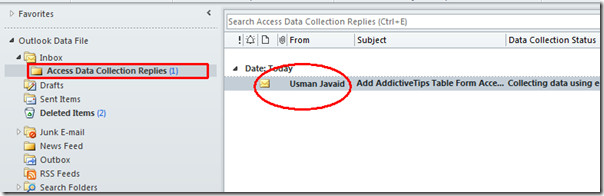
عند فتح الجدول في Access 2010 ، ستلاحظ أن إدخالات النموذج يتم إلحاقها تلقائيًا في الجدول المحدد.
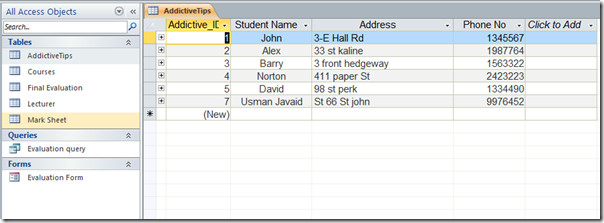
يمكنك أيضًا الاطلاع على الأدلة التي تم مراجعتها مسبقًا حول كيفية استيراد ملف XML في قاعدة بيانات Access & Export إلى مستند PDF













تعليقات